
Hoe los je geluidsproblemen op met je Astro A10 op consoles?
Astro A10 geluidsproblemen oplossen op consoles

Volg de stappen hieronder en los geluidsproblemen met je Astro A10 op.
Stap 1. Controleer je kabel
Stap 2a. Loop PlayStation instellingen na
Stap 2b. Loop Xbox instellingen na
Stap 1: controleer je kabel

De sleutel naar een goed geluid is een goede verbinding en een kabel zonder beschadigingen. Kijk of de kabel van je headset geen beschadigingen heeft. Controleer ook of de kabel goed in de ingang van je headset zit. Druk de 3.5 mm kabel goed in de ingang op de oorschelp en luister nog eens naar het geluid uit je headset. Nog steeds geluidsproblemen? Ga dan naar de volgende stap.
Stap 2a: loop PlayStation instellingen na
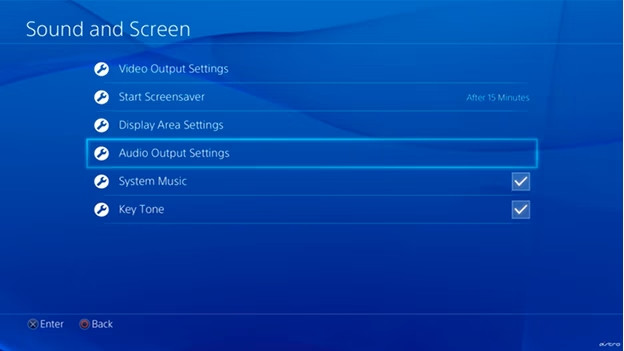
Volg de stappen hieronder en loop de geluidsinstellingen na op je PlayStation console.
- Ga op je PlayStation naar ‘Settings’.
- Selecteer ‘Devices’ en daarna ‘Audio Devices’.
- Ga naar ‘Output to headphones’ en controleer of je headset is gekoppeld.
- Selecteer ‘All Audio’ en test je headset opnieuw.
De geluidsproblemen met je Astro A10 zijn nu opgelost.
Stap 2b: loop je Xbox One instellingen na
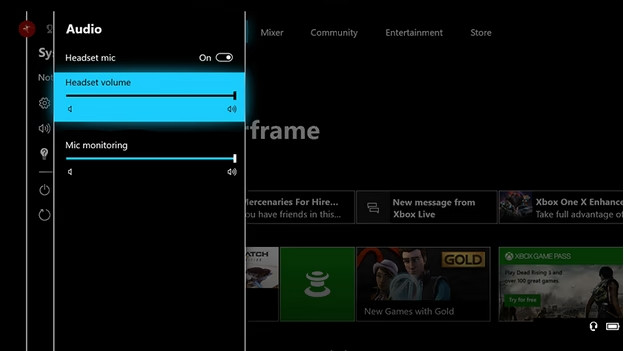
Volg de stappen hieronder en loop de geluidsinstellingen na op je Xbox console.
- Druk op de ‘Home’ knop en ga naar ‘Settings’.
- Ga naar ‘General’ en kies voor ‘ Volume and Audio Input’.
- Selecteer ‘Chat Mixer’ en controleer of ‘Party chat output’ op ‘Headset’ staat.
- Ga daarna naar de ‘Speaker Audio’ kolom en zet bij ‘Optical Audio’ ‘Bitstream out’ uit.
De geluidsproblemen met je Astro A10 zijn nu opgelost.


